Постоји много различитих начина за опоравак избрисаних датотека на Линук-у. Међутим, најприкладнија опција је терминалски алат под називом Пхоторец. Уз то, корисници могу лако скенирати партиције и читаве чврсте дискове у потрази за изгубљеним датотекама. Најбоље од свега, алат ради са свим различитим типовима система датотека, не само са Линук. Ево како да га користите.
УПОЗОРЕЊЕ СПОИЛЕР: Померите се надоле и погледајте видео водич на крају овог чланка.
Преглед садржаја
Инсталација
Пхоторец није нешто што се инсталира самостално. Уместо тога, обично долази у пакету са Тестдиск-ом, моћним скупом алата за опоравак који омогућава кориснику да опорави податке, направи резервну копију и копира их на различите начине. Софтвер се широко користи на Линук-у, посебно у круговима Линук-а за предузећа. Да бисте га инсталирали на свој Линук рачунар, отворите терминал и унесите следећу команду да бисте је добили.
Убунту
sudo apt install testdisk
Дебиан
sudo apt-get install testdisk
Арцх Линук
sudo pacman -S testdisk
Федора
sudo dnf install testdisk
ОпенСУСЕ
sudo zypper install testdisk
Други Линуки
Шансе су да ваш Линук оперативни систем има Тестдиск, као и Пхоторец. Међутим, ако из неког разлога то није случај, размислите о посети званичном сајту и директном преузимању програма. Програмери чине програм доступним за генеричке Линук дистрибуције у облику тар.бз2 архивске датотеке. На веб страници пише да софтвер подржава Линук дистрибуције са кернелима 2.6 и новијим.
Очигледно је да су Линук дистрибуције у 2017. веома далеко од кернела 2.6. Међутим, с обзиром да је то терминалски програм, корисници не би требало да имају проблема да га покрену.
Опоравак података са чврстог диска
Да бисте опоравили податке помоћу алатке Пхоторец, отворите прозор терминала. Прво, добијте роот приступ у терминалу. Терминал треба роот, јер опоравак података не функционише тако добро без привилегија суперкорисника. Добијте роот љуску са овом командом:
sudo -s
Са добијеним роот-ом, покрените Пхоторец:
photorec
Како се апликација Пхоторец покрене на терминалу, она ће одмах скенирати цео систем у потрази за блок уређајима (тврди дискови и други уређаји за масовно складиштење). Скенирање се дешава веома брзо, а када се заврши, појавиће се листа. Прегледајте листу диск јединица да бисте утврдили где желите да скенирате недавно избрисане датотеке и фасцикле. Користите тастере са стрелицама да означите опцију, а затим притисните тастер ентер да наставите.
Унутар бирача, Пхоторец ће приказати све партиције на диску на којој желите да покренете опоравак. Да бисте се опоравили са целог диска, пронађите опцију „[whole drive]” и притисните тастер ентер.
На следећој страници, програм пита који је систем датотека. Иако ће Пхоторец скенирати цео чврсти диск, ипак изаберите систем датотека. Ако чврсти диск садржи више система датотека, покушајте да наведете највећи.
За Линук системе, изаберите „Ект2/ект3“. За све остало изаберите „остало“.
Напомена: Покрените лсблк –фс у терминалу да бисте утврдили који је систем датотека вашег чврстог диска.
На следећој страници, Пхоторец пита где да скенира. Прегледаће чврсти диск и приказати различите директоријуме за скенирање. Ако сте сигурни да знате где је датотека избрисана, користите тастере са стрелицама да бисте изабрали тачну локацију на којој би програм требало да скенира. Ако није, притисните ц на првој опцији која се приказује на листи. Ова опција ће скенирати све.

Након што изаберете именик, седите и сачекајте. Скенирање може потрајати доста времена (све зависи од тога колико је ваш чврсти диск брз и велик). Када Пхоторец заврши, поставиће неколико опорављених датотека у почетни директоријум корисника. Имајте на уму да ово није једна фасцикла. Уместо тога, постоји много различитих. Сваки од фолдера има име „рецуп“, праћено бројем.
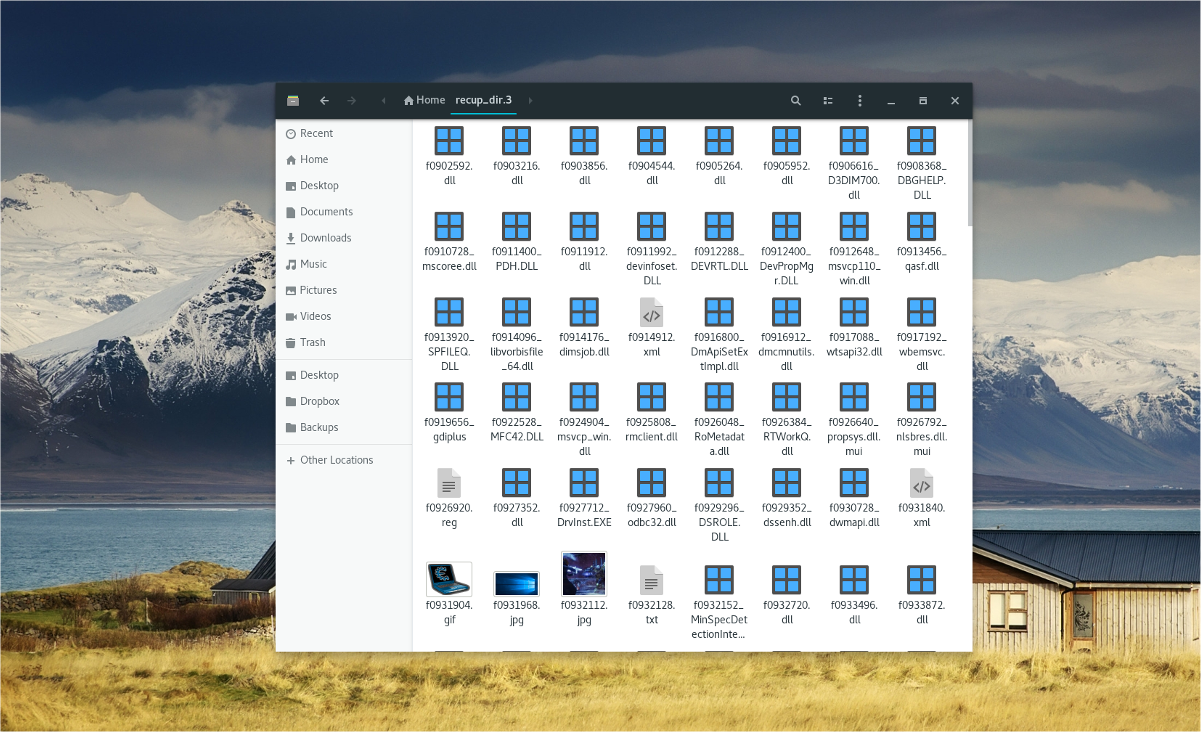
Приступите овим опорављеним датотекама навигацијом до фасцикли „рецуп“ у вашем кућном директоријуму.
Опоравак података са појединачне партиције
Пхоторец веома добро проналази недавно избрисане датотеке, скенирањем свих партиција на целом чврстом диску. Понекад је, међутим, боље (и брже) скенирати једну по једну партицију. Ево како да то урадите.
Корак 1: покрените Пхоторец као што је горе наведено у упутствима.
Корак 2: изаберите појединачни чврсти диск за скенирање у менију.
Корак 3: изаберите појединачну партицију чврстог диска за скенирање.
Корак 4: У терминалу покрените лсблк –фс да одредите тип система датотека који партиција има.
Затим у Пхоторец-у наведите тип система датотека.

Корак 5: означите директоријум за скенирање на партицији чврстог диска, а затим изаберите дугме ц да бисте покренули процес.
Седите и сачекајте да се скенирање заврши. Када се заврши, идите у свој почетни директоријум. Све опорављене датотеке ће се налазити у фасциклама које почињу речју „рецуп“.
Закључак
Губитак података је ужасан и заиста може да вам поквари дан. Срећом, алати попут Пхоторец-а постоје и враћају те драгоцене датотеке назад у стварност. Ако сте икада случајно избрисали неке ствари на свом Линук рачунару, погледајте овај програм. Бићете срећни што јесте!

